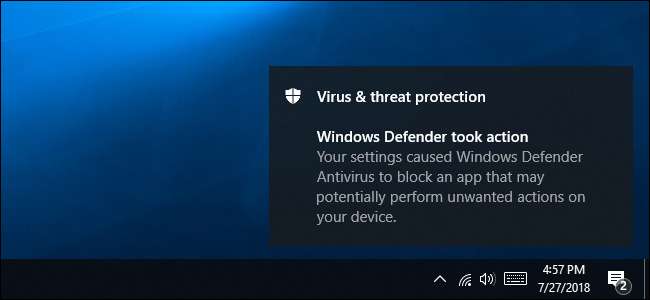
Антивірус Windows 10 робить хорошу роботу в цілому, але це дозволяє пропустити crapware. Прихований параметр, призначений для організацій, підвищить рівень безпеки Windows Defender, заблокувавши рекламне програмне забезпечення, потенційно небажані програми, PUP чи інше, що ви хочете назвати цим сміттям.
Оновлення : Захисник Windows усувається і перестає працювати, коли встановлюєте сторонній антивірус, тому ця команда не буде працювати, якщо ви встановили інший антивірус. Ваш основний антивірус відповідає за блокування скаданих програм та інших поганих речей.
Чому вам слід заблокувати це сміття
Crapware часто входить до комплекту безкоштовного завантаження програмного забезпечення. Це технічно не шкідливе програмне забезпечення, але воно часто показує рекламу, відстежує ваш веб-перегляд, уповільнює роботу вашого ПК і є просто тим, що ви не хочете на своєму комп’ютері.
Цей тип програмного забезпечення включає панелі інструментів браузера, погодні програми та подібні помічники Бонзі Бадді . Інструменти для оптимізації ПК які стверджують, що ваш ПК повільний або вразливий і хочуть гроші, щоб усунути проблему, також є поширеними явищами.
Malwarebytes та багато інших програм захисту від шкідливих програм також мають налаштування, які блокують ці " потенційно небажані програми , "Які були названі" зловмисне програмне забезпечення з юридичною командою . " Захисник Windows також може заблокувати це сміття. Але воно не блокує це програмне забезпечення за замовчуванням.
ПОВ'ЯЗАНІ: Пояснення Щенків: Що таке "потенційно небажана програма"?
Як увімкнути блокування програмного забезпечення
Ви можете ввімкнути цей параметр із запиту Windows PowerShell із дозволами адміністратора. Клацніть правою кнопкою миші кнопку Пуск або натисніть Windows + X і натисніть “Windows PowerShell (Admin)”, щоб відкрити її.
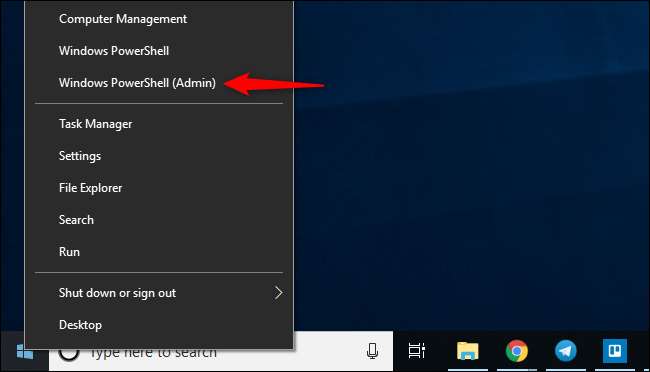
Скопіюйте та вставте (або введіть) таку команду у запиті та натисніть клавішу Enter:
Set-MpPreference -PUAProtection 1
Тепер блокувальник програмного забезпечення включений. Якщо ви хочете вимкнути його в майбутньому, просто запустіть вищевказану команду ще раз, замінивши «1» на «0».
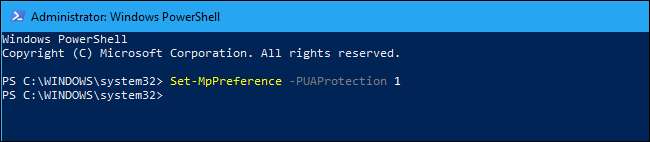
Як перевірити, чи увімкнено функцію блокування програмного забезпечення
Ви можете перевірити, чи увімкнено блокувальник програмного забезпечення на ПК, виконавши дві наступні команди у запиті PowerShell. Скопіюйте та вставте (або введіть) команди окремо та натисніть Enter після кожної:
$ Preferences = Get-MpPreference $ Preferences.PUAProtection
Якщо ви бачите «1», блокатор увімкнено. Якщо ви бачите "0", це вимкнено.
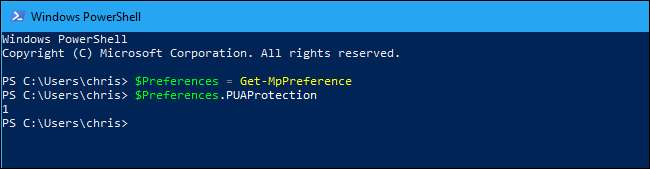
Блокування програмного забезпечення в дії
Ми протестували блокуючу програму захисту Windows Defender, щоб перевірити, наскільки добре вона працювала. З налаштуваннями Windows за замовчуванням - іншими словами, без увімкненого блокувальника програмного забезпечення - ми завантажили інсталятор ImgBurn і запустили його. Інсталятор ImgBurn містить “InstallCore”, в комплекті програмну систему, яка намагатиметься проникнути додатковим програмним забезпеченням на ваш ПК під час клацання по установці.
Коли ми запустили інсталятор, ImgBurn спробував встановити McAfee WebAdvisor. Це звучить досить безпечно - хоча вам не потрібні подібні розширення браузера, щоб захистити вас і такі розширення часто підглядають за вами, але ви ніколи не знаєте, які саме пропозиції з’являться.
Якщо ви не вирішите встановити це програмне забезпечення, ви в безпеці, але це лише один із багатьох екранів, на яких ви натискаєте, встановлюючи цю програму. Гірше того, що поле підтвердження встановлено за замовчуванням. Розробник програмного забезпечення розраховує на те, що ви просто наосліп натиснули кнопку «Далі». У деяких випадках розробник ще більш підступний, і вам, можливо, доведеться вполювати трохи посилання "Пропустити", замість того, щоб натискати "Далі".
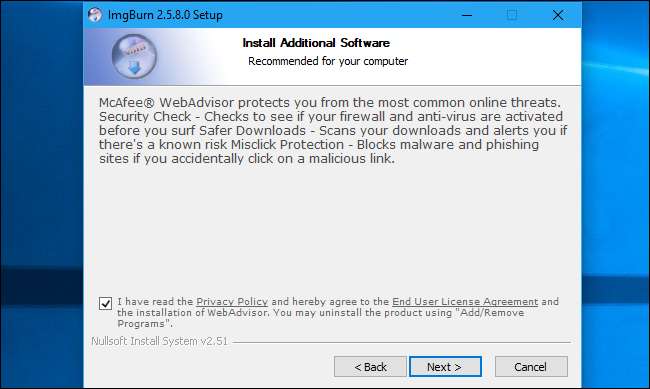
З увімкненим блокувальником програмного забезпечення Windows Defender помістив завантажений інсталятор у карантин і класифікував його як "потенційно небажане програмне забезпечення". Зокрема, Windows Defender називає це PUA або потенційно небажаним додатком.
Ви можете переглянути історію заблокованих загроз на своєму ПК у меню Налаштування> Оновлення та безпека> Безпека Windows> Відкрити Центр безпеки Windows Defender> Захист від вірусів та загроз> Історія загроз. Натисніть “Переглянути повну історію” в розділі “Загрози на карантині”.
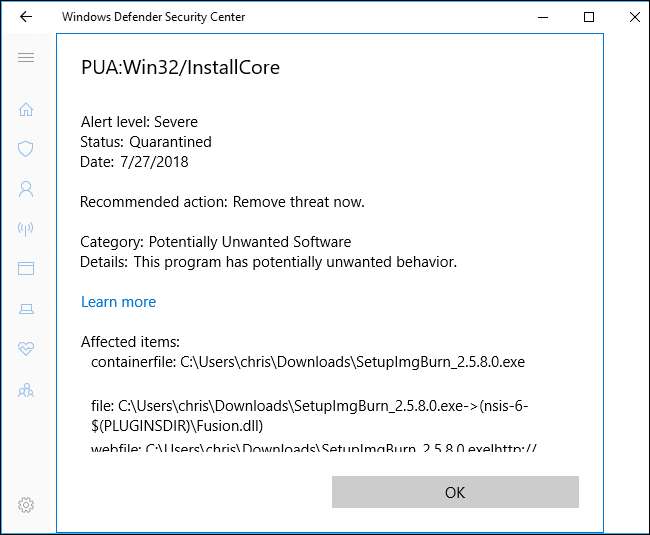
Захисник Windows не блокував кожного ЩЕНЯ, на який ми сподівались. Наприклад, Windows Defender дозволяє нам завантажувати та запускати PC Optimizer Pro, це ЩЕНОК Malwarebytes Premium заблокований для запуску. Цей параметр робить Захисник Windows більш агресивним, але Microsoft все ще обережніше блокує гаджети, ніж Malwarebytes.
Іншими словами, Malwarebytes все ще є кращим рішенням, яке зупинить більше лайна, ніж Windows Defender.
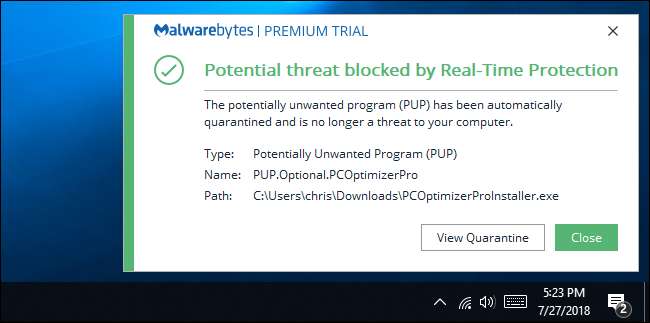
Все ж варто перемкнути цей перемикач і зробити Windows Defender більш агресивним. Зрештою, Захисник Windows безкоштовний і входить до складу кожного ПК з Windows 10. Ми лише бажаємо, щоб Microsoft була більш агресивною щодо блокування цього майже напевно небажаного програмного забезпечення.







